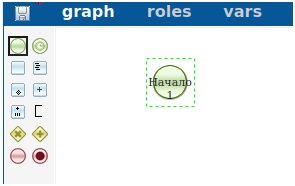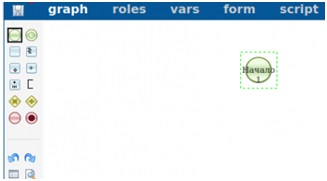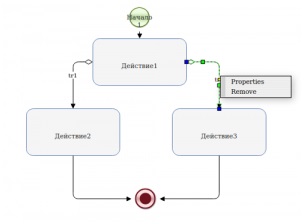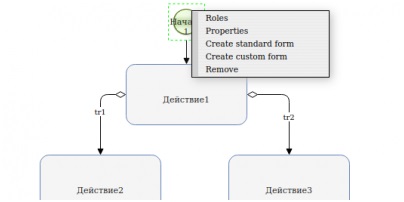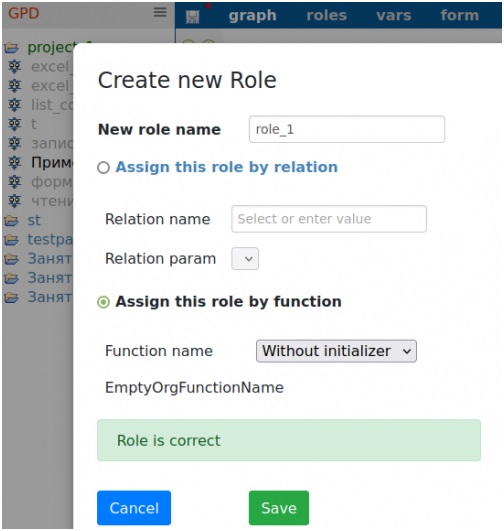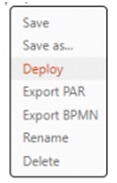Практическое занятие 1. "Изучение перспективы потока управления"
Порядок выполнения работы
Ссылка на облачную систему управления бизнес-процессами: https://cloud.runawfe.ru/.
Здесь видео для этого занятия: https://altube.ru/channel/intuit/playlists/laboratornyy-praktikum-po-runawfe?video=pvWh8s87N6D8
Зайдите в систему RunaWFE http://cloud.runawfe.ru/ под учётной записью Administrator. Перейдите в раздел "Редактор процессов". (Вводное занятие. Рисунок 5.3. Вход в приложение RunaWFE)
Напоминание: зайдя в систему, можно установить свой пароль пользователя Administrator (в настройках пользователя - пункт меню "Исполнители").
Создайте новый проект - "Занятие 01". Это можно сделать с помощью ссылки "Createproject" или щёлкнув правой кнопкой по любому уже созданному проекту и выбрать в выпавшем списке пункт "Newproject".
Создайте новый бизнес-процесс. Название процесса "Пример 01-1".
Поместите на схему бизнес-процесса узел-начало бизнес-процесса, три узла-действия и узел-окончание. Экземпляр каждого узла помещается на схему при помощи перетаскивания расположенного в палитре элемента на требуемое место в схеме.
Поместите на схему бизнес-процесса линии-переходы, соединяющие начало, узлы-действия и окончание.
Для этого надо сначала навести курсор мыши на элемент, из которого должен исходить переход таким образом, чтобы курсор принял форму "руки с пальцем", потом "нажать" левой клавишей мыши и, не отпуская её, "тащить" появившийся переход в центр узла, в который переход должен быть направлен, а в центре узла отпустить кнопку мыши
Введите названия для переходов из узла "Действие 1" аналогично тому, как это было проделано ранее с узлами (редактирование доступно по щелчку на названии или по выбору в меню, выпадающем по правой кнопке мыши, пункта Свойства). Переход, ведущий к узлу "Действие 2", назовите "Выбор1", а ведущий к узлу "Действие 3" назовите "Выбор2" (Рис. 6.4).
Замечание: Метки с именами переходов на схеме можно перемещать. Для этого выделите название перехода. На нём появится жёлтый квадратный маркер. Зацепите этот маркер курсором и "перетащите" в необходимое место.
Создайте роль. Щёлкните правой кнопкой мыши на узел-начало. В выпавшем меню выберите пункт "Roles" (Рис. 6.5).
В появившейся форме ввода замените предлагаемое по умолчанию название роли "role_1" на "Роль1" и выберите кнопку "Save" (Рис. 6.6).
Свяжите роль "Роль1" со всеми узлами-действиями. Для этого щёлкните правой кнопкой мыши на каждый узел и выберите "Roles/Роль1" (Подробнее см. "Вводное занятие").
Бизнес-процесс готов. Сохраните его.
Внимание! Проверьте, что в процессе нет ошибок - вкладка errors (ошибки) в редакторе! В случае наличия ошибок в процессе, она подкрашена красным. Указанные ошибки надо исправить, иначе процесс не будет выполняться на сервере.
Загрузите разработанный бизнес-процесс на сервер. Для выполнения разработанного в редакторе бизнес-процесса его необходимо экспортировать на сервер. Щёлкните на имени процесса правой кнопкой мыши и выберите пункт меню Deploy
Если в процессе были ошибки (вкладка errors выделена красным цветом), то деплой на сервер не пройдёт - надо посмотреть вкладку errors и устранить ошибки, после чего повторить деплой.
Запустите бизнес-процесс "Пример 01-1", выбрав его имя или иконку слева от него. В верхней части экрана появится надпись "Экземпляр процесса запущен, справа от которой будет находиться номер запущенного бизнес-процесса.